Trabajar con calles
En esta página
Información adicional
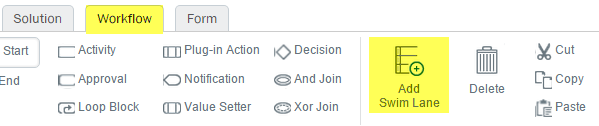
El siguiente vídeo (en inglés) ofrece un resumen de las calles de Winshuttle Composer.
Añadir o configurar una calle con el asistente de calles
- En la cinta, en la pestaña Flujo de trabajo, haga clic en Añadir calle. (O bien: En el lienzo, haga clic con el botón secundario y seleccione Añadir calle).
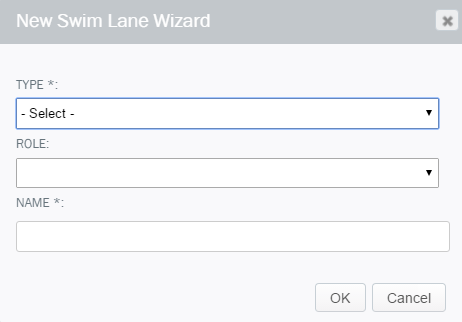
- Debajo de Tipo, haga clic en el menú desplegable y seleccione una de las siguientes opciones:
- Persona. Si selecciona Persona, en Usuario, seleccione el usuario y escriba un nombre.
- Persona desde rol: Si selecciona Persona desde rol, en Rol, seleccione un rol del menú desplegable.
- Equipo desde rol. Si selecciona Equipo desde rol, seleccione un rol del menú desplegable.
- Persona de consulta de SharePoint. Seleccione un usuario de una consulta de SharePoint con opciones para configurar el sitio de SharePoint, la lista, el campo y una cadena de consulta.
- Equipo de consulta de SharePoint. Seleccione un equipo de una consulta de SharePoint con opciones para configurar el sitio de SharePoint, la lista, el campo y una cadena de consulta.
- Persona del grupo de Active Directory: Seleccione una persona de un grupo de Active Directory.
- Equipo del grupo de Active Directory: Seleccione un equipo (grupo) de Active Directory.
- En Nombre, escriba un nombre para la calle y haga clic en Aceptar.
Mover o eliminar calles
Puede mover o eliminar calles desde el menú contextual de la calle.
- Haga clic en la calle para seleccionarlo.
- Haga clic con el botón secundario en la calle y, a continuación, seleccione una opción:
- Subir
- Bajar
- Mover al inicio
- Mover al final
- Eliminar
Nota: Solo se muestran las opciones disponibles. (Por ejemplo, Subir al inicio no se mostrará si ha seleccionado la calle superior).
Si se ha eliminado la calle ProcessOwner, se podrá crear de nuevo al igual que cualquier otra calle, pero habrá que especificar el Tipo como Persona y el Nombre como ProcessOwner (el usuario no es aplicable).
Propiedades de las calles
Descripción: Breve descripción de la calle. Grupo: Grupo de SharePoint desde el que seleccionar los miembros de esta calle. Haga clic en
Incluirse (verdadero/falso): Especifica si desea incluir o no su propio nombre en la lista de selección si es miembro del grupo seleccionado. Nombre: Nombre que desea asignar a la calle. Tamaño de la calle: Número de píxeles de la altura de la calle, tal y como aparece en el editor de flujos de trabajo. El valor predeterminado es 133. El rango válido está comprendido entre 50 y 500. Resolución de participantes: Determina cómo se asigna un participante. Los ejemplos habituales incluyen la asignación por SharePointListQuery o por servicio web. Argumentos de resolución de participantes: Opciones de configuración (si las hay) de la resolución de participantes. Consulte la Guía de referencia de resoluciones de participantes para obtener más información sobre cada tipo de resolución y las opciones de configuración disponibles. Tipo: Persona, Persona desde rol o Equipo desde rol.
User: Especifique aquí un usuario para asignarle una calle. Esto solo será necesario si el Tipo seleccionado es Persona (consulte arriba). |
|
 Inicio
Inicio Centro de ayuda
Centro de ayuda Soporte
Soporte Imprimir
Imprimir Comentarios
Comentarios




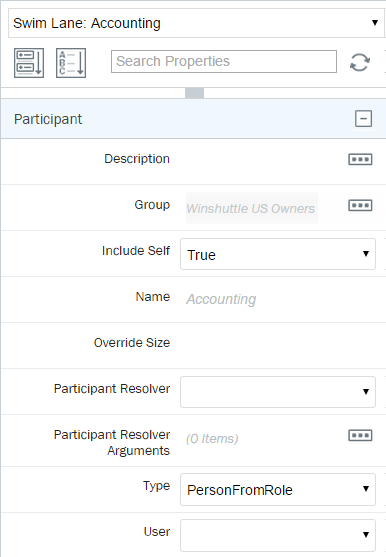

 Volver al principio
Volver al principio Marcas comerciales
Marcas comerciales